
Мазмуну:
- Автор John Day [email protected].
- Public 2024-01-30 10:41.
- Акыркы өзгөртүү 2025-01-23 14:51.



Акыркы камтылган маалымат станциясына кош келиңиз!
Бул укмуштуудай аппарат Ethernet калканы бар Arduino Uno колдонуп, интернетке туташып, акыркы жаңылыктарды жана жергиликтүү аба ырайын түшүрүп, ЖК дисплейде көрсөтөт. Бул долбоор арзаныраак жана кеңейтүү жана андан ары иштөө үчүн көптөгөн варианттарга ээ. Сиз бардыгын жөн эле нан тактасына кура аласыз, бирок эгер сиз таза үйдү колдонууну кааласаңыз, анда бир аз ширетүү талап кылынат.
Ошентип, сизге керек болгон компоненттердин тизмеси менен баштайлы:
- 1 Arduino Uno
- 1 Ethernet Shield. (Мен бул жерде ханран калканчын колдоном)
- 1 4х20 ЖК дисплей ушул сыяктуу. Менде көк жарык бар, бирок ар кандай варианттар бар
- 1 басуу баскычы (жасоо үчүн басыңыз)
- 1 которуштуруу
- 1 22 Ом каршылыгы
- 1 47K Ом каршылыгы
- ар кандай зымдар
- аталыштар (казыктар)
- кичинекей веребо жана ширетүүчү
- 1 корпус (милдеттүү эмес) жана нейлон м3 болт / гайкалар
Куралдар: (эгер сиз долбоорду жакшы корпуска салууну чечсеңиз гана керек)
- бургулоо
- кичинекей файл (жана андан да жакшы dremmil)
- кандооч
Dremmil жана бургулоо менен коргоочу көз айнектерди колдонуңуз. Сизге бир нече саат жана балким бир нече чыны чай керек болот.
1 -кадам: Circuit

Менин проектилеримдин көбүндөй эле, мен бул долбоорду корпустун физикалык жайгашуусун пландаштыруудан мурун нан тактасына курууну сунуштайм.
Жогорудагы биринчи сүрөттө чийилген схема көрсөтүлгөн жана муну ээрчиш керек.
Ардуинонун үстүнө Ethernet калканчын орнотуудан баштаңыз.
Андан кийин LCD дисплейди Arduino Unoго кошуңуз. Бул боюнча белгилей турган бир нече нерселер бар
- Колдонулган казыктар онлайндагы мисалдардын көбүндөй эмес. Бул Ethernet калканы бир нече казыктарды колдонууну өзүнө камтыйт, анткени: D4, D10, D11, D12, D13, ошондуктан биз аларды колдоно албайбыз.
- Колдонулган потенциометр жок. Чынын айтсам, бул керек эмес, анын ордуна биз Vo казыктарына чыңалууну Arduino санариптик пин 9 менен көзөмөлдөйбүз. Бул тексттин жарыктыгын көзөмөлдөйт жана муну кантип туура кабыл алууну кийинчерээк көрөбүз.
Андан кийин сиз баскычты жана которууну кошо аласыз.
Коммутатор менен 220 Ом резистору - бул которгуч ачык болгондо вольттун 0 экенин текшерүү үчүн ылдый каршылык.
акырында ЖК жарыктын жарыгын чектеген башка 47k Ohm резисторун кошуңуз
Сиздин схема бүткөндөн кийин, балким, экинчи сүрөттө окшош бир нерсе болушу керек
2 -кадам: Код

Код ethernet калканы менен дисплейди көзөмөлдөйт. Тиркелген файл (InstructablesIScode.txt) бул жерде сиз иштешиңиз керек, бирок конфигурация керек.
Код төмөндөгү конфигурациядагыдай иштеши керек. Алгоритм негизинен:
жайгашуу:
- Ethernet калканы жана ЖКди баштоо
- которуунун абалын окуп, "Жаңылыктарды" же "Аба ырайын" көрсөтүңүз
цикл:
- RSS 1 белгисин бир убакта окуу
- "<titl" издеңиз
- "</titl" табылганга чейин сактаңыз
- чектелген дисплей узундугуна ылайыкташуу үчүн тандалган саптарды кыскартуу / тууралоо
- көрсөтүү үчүн акыркы сакталган окуяны / аба ырайын көрсөтүү
Кодду жүктөп алып, аны текст редакторунда же arduino редакторунда ачыңыз. Андан кийин төмөнкүлөрдү түзөтүңүз:
- IP жана MAC дареги: Бул көрсөтмө буларды кантип туура коюу керектиги жөнүндө жакшы маалымат берет
-
Аба ырайынын жайгашкан жери. Мисал файлы Манчестер, Улуу Британия үчүн 3 күндүк божомолду артка тартат, бирок сиз муну жергиликтүү аймакка конфигурация кылгыңыз келет.
- Би -Би -Си бул баракчага кирип, браузериңизден аба ырайын карап жаткандай шаарыңызга же шаарыңызга кириңиз.
- азыр дарек тилкесин караңыз жана URLдин аягындагы номерге көңүл буруңуз (жогорудагы мисалдагы сүрөттө белгиленген)
- Коддон "2643123" издеп, аны мааниси менен алмаштырыңыз
- Бул кодду издеңиз: lcd.print ("(Манчестер)"); жана "Манчестерди" шаарыңыздын же шаарыңыздын аты менен алмаштырыңыз
-
Сиз ойной турган башка 2 баалуулуктар:
- Бул коддун сабы: analogWrite (9, 40); тексттин жарыктыгын орнотуучу бөлүк. 40 өзгөрүлө турган жалгыз нерсе, бирок 40, балким, абдан жакшы, андыктан биринчи аракет кылып көрүңүз
- Акыры бул коддун сабы: кечиктирүү (6000); Код ар бир жаңылыкты же аба ырайынын үзүндүсүн көрсөтө турган убакытты белгилейт. Бул миллиондогон секундда, ошондуктан бул 6 секунд, бирок эгер сиз тез окурман болсоңуз, аны азыраак кыла аласыз жана эгер сиз жай окурман болсоңуз, аны көбүрөөк кыла аласыз
UPDATE
Мен бул жерге коддун жакшыртылган версиясын жүктөдүм, ал ошондой эле жуманын күнүн жана аба ырайына же жаңылыктарга чейинки датаны көрсөтөт (CombinedWithDate.txt)
3 -кадам: Физикалык курулуш

Мен жогоруда айткандай, долбооруңузду жайгаштыруунун кажети жок, бирок аны жасасаңыз жакшы болот.
Мен 150x80x50mm Clear ABS кутучасын сатып алдым, ал бош орун.
Эгерде сиз буга чейин андай кыла элек болсоңуз, мен 16 пин угуучу аппаратты дисплейге коштум.
Анан капкактын үстүндө дисплей үчүн тешик катары тик бурчтукту бурдум (сүрөттү караңыз). Мен тешиктерди бузуп, туташтыруу үчүн дремлемди колдондум (муну сүрөттүн сол жагында көрө аласыз. Мунун баары бүткөндөн кийин, тешикти дисплей туура келгенге чейин кайра толтуруп, 4 кошумча тешик бургуладым. аны 4 м3 болт менен бекиткиле
Дисплей капкакта болгондо сизге arduino кайда бара тургандыгы жөнүндө жакшыраак түшүнүк берет. Мен базага ардуино менен калканды бекитүү үчүн нейлон M3 болтторун колдондум.
Болжол менен 40х30мм кичинекей вербордду кесип, анын ичине 3 тешик бургулаңыз. Калган мейкиндикке туура келиши үчүн корпустагы 3 тешикти түзүңүз. Азырынча аны бекитпеңиз, бирок зымдарды дагы эле ширетүү керек. Негизинен бул такта (+) жана (-) рельстерин кармап турат, ошондуктан биз аларды жана 2 резисторду кайра колдоно алабыз.
Кийинчерээк мен зымдарды бир катар баш казыктардын бир жагына эки жолу ширеттим, бир жолу калканчтын ар бир тарабы үчүн аларды тактанын үстүнө түртүп салдым. Электр схемасында зымдар кайда баратканын карап көрөлү. түз эле ЖКга баргандардын үстүндө аял коннекторлору болушу керек, андыктан алар ЖКнын башына түз түртүлүшү мүмкүн. Калгандары Veroboardга кошулат.
зымдарды туташтырыңыз жана схемаларды аткаруу менен зымдарды вертолетке салыңыз. Бул аяктагандан кийин, ар бир зымды жок дегенде бир жолу текшерип чыгууну сунуштайм. Жер менен электр велосипеддеринин ортосунда шорты жок экендигин текшерүү үчүн райондук тестирлөөнү колдонуу жакшы.
Андан кийин, принтерди USB кабели аркылуу тактаны күйгүзө аласыз. которгучтун абалына жараша ал жаңылыктарды же аба ырайын жүктөйт. Эгер ал иштесе, анда бүттү !!
4 -кадам: Мүчүлүштүктөрдү оңдоо
Эгерде эч нерсе иштебесе же бир нерсе иштесе, бирок анын баары эмес, негиздерине кайтуу.
Эң айкын нерсе - бардык зымдарды кайра текшерүү жана зымдардын бош эмес экенин текшерүү.
Кийинки дисплей өз алдынча иштээрин текшериңиз. Сиз муну кодду көчүрүп, жана аны жөн гана lcd буйруктарына чечип, калганын комментарий берүү менен жасай аласыз
Эгерде бул иштебей жаткан Ethernet болсо, адегенде бул форматта Firefox браузериндеги url'дерди сынап көрсөңүз болот, алар маалымат менен кайтып келишет.
кароо булагы:
Эгерде ал маалымат менен кайтып келсе, url коддо так экенин текшериңиз. Андан кийин сиз сериялык монитор менен мүчүлүштүктөрдү оңдоону кошууга аракет кылсаңыз болот. Бул бул макала үчүн өтө эле көп, бирок интернетте бул боюнча көптөгөн көрсөтмөлөр бар.
Сериялык монитордун эң бир маанилүү учуру - бул информациялык станцияны колдонуудан мурун ал кодду алып салуу, анткени антпесе ал ноутбукка туташууга аракет кылат!
5 -кадам: Андан ары иштөө
Бул долбоор боюнча кеңейтүү же андан ары иштөө үчүн көптөгөн мүмкүнчүлүктөр бар, кээ бир мисалдар жана идеялар:
- башка RSS түрмөктөрүн колдонуп, сиздин кызыкчылыгыңызга ылайык, ал жерде көп
- станцияны 2ден ашык каналдарды тандоо үчүн кеңейтүү
- салт каналдарды кошуу (мисалы, үй -бүлөдө келе жаткан туулган күн же Рождестволун артка саноосу)
- зымсыз калканга өтүү
- жана башкалар
Сунушталууда:
ESP32 Xiaomi Hack - Зымсыз маалымат алуу: 6 кадам (Сүрөттөр менен)

ESP32 Xiaomi Hack - Маалыматтарды зымсыз алуу: Урматтуу достор, башка Нускамага кош келиңиздер! Бүгүн биз бул Xiaomi Температура жана Нымдуулук монитору ESP32 тактасынын Bluetooth функциясын колдонуп өткөргөн маалыматтарды кантип алууну үйрөнөбүз. Көрүнүп тургандай, мен ESP32 тактасын колдонуп жатам
Соматикалык - Реалдуу дүйнө үчүн маалымат колкабы: 6 кадам (Сүрөттөр менен)

Соматикалык-Реалдуу дүйнө үчүн маалымат колкаптары: 4мм диаметри неодим цилиндр магниттери 4мм диаметри неодим цилиндр магниттери Кол белгилерин которуу үчүн бардык жабдыктар жүктөлгөн жана м
Raspberry Pi маалымат тактасы: 11 кадам (сүрөттөр менен)
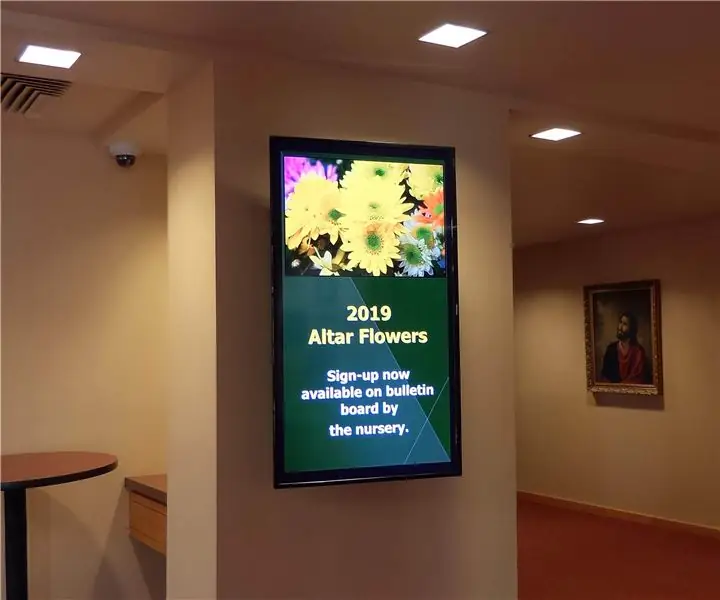
Raspberry Pi Bulletin Board: Бул менин чиркөөмдө иштеген долбоор. Биз narthex/lobby аймагында орнотулган жана статикалык слайддарды бир нече секундда айланып өтө турган электрондук жарнак тактасын кааладык
Температура, PH жана эриген кычкылтек үчүн кантип маалымат жазуучу кылса болот: 11 кадам (сүрөттөр менен)

Температура, PH жана эриген кычкылтек үчүн кантип маалымат жазуучу кылса болот: Максаттары: ≤ $ 500 үчүн маалымат жазуучу жасаңыз. Бул температура, рН жана DO маалыматтарын убакыт мөөрү менен жана I2C байланышын колдонуу менен сактайт. Эмне үчүн I2C (интегралдык схема)? Ар биринин сенсорун бир сызыкка чогултса болот
Санарип дубал календары жана үй маалымат борбору: 24 кадам (сүрөттөр менен)

Санарип дубал календары жана үй маалымат борбору: Бул көрсөтмөдө мен Raspberry Pi менен иштелген жыгачтан жасалган санариптик дубалга орнотулган календарды жана үй маалымат борборуна эски жалпак экрандуу телевизорду күйгүзөм. бардык мүчөлөрү үчүн тиешелүү маалымат
